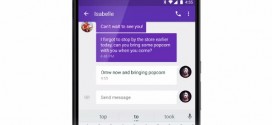Con l’esclusione di app dedicate direttamente sul Google Play Store, vi mostriamo come ottenere senza permessi di root la tastiera di Android L.
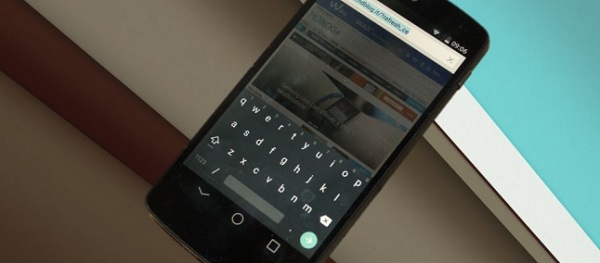
La personalizzazione Android rappresenta una delle chiavi di successo dell’OS, un vantaggio invidiato persino da concorrenti come iOS che solo recentemente hanno aperto ad alcune novità come l’utilizzo di tastiere non integrate, quest ultimo un fattore chiave dell’ultima release di Android L tanto spinger molti utenti e chiedersi come poter installare la tastiera di Android L su qualsiasi smartphone senza alcun tipo di permesso di root, magari associandosi ad altre peculiarità come le notifiche Heads UP.
Solo recentemente ci eravamo occupati di come poter conseguire questo risultato, emulando molte delle caratteristiche uniche della nuova release presentata da Google al Google I/O 2014, e tra queste a spiccare era proprio la tastiera Android L presente con un apposita app, non ufficiale, all’interno del Google Play Store. Purtroppo, proprio in funzione della limitazione imposta dall’azienda californiana verso alcuni servizi troppo fedeli alle funzionalità originali, la stessa è stata rimossa dallo store spingendo molti a dover ricorrere a sistemi emulativi invasivi, come con i permessi di root, eppure vi suggeriamo come installare la tastiera Android L ottenendo il pacchetto “.apk” del servizio, potendola ottenere pur se non dotati di permessi di root.
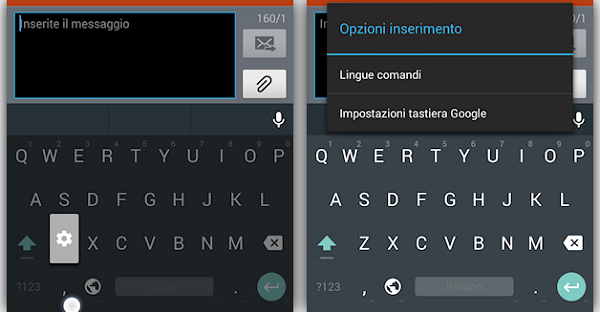
Per prima cosa dovrete disabilitare la tastiera Google, ciò sarà possibile tramite il pannello “Impostazioni” alla voce “Lingua ed inserimento“, dove potrete disinstallare la voce, processo non fattibile per smartphone Nexus, infine dovrete abilitare scaricare la tastiera Android L da link a fine articolo direttamente sul dispositivo ed eseguirne l’installazione tramite un qualsiasi file manager. Se l’installazione sarà andata a buon fine non dovrete far altro che abilitare le animazioni tipiche del Material Design, ciò effettuando una pressione prolungata su “,” sino all’apparizione dell’icona “Impostazioni” dalla quale sarete indirizzati alle “Impostazioni tastiera Google“, dove selezionerete la voce “Impostazioni avanzate” ed infine “Combinazioni colori” dove sarà presente l’opzione “Material“.
 Androidati – La nuova risorsa Android italiana La nuova risorsa Android italiana
Androidati – La nuova risorsa Android italiana La nuova risorsa Android italiana